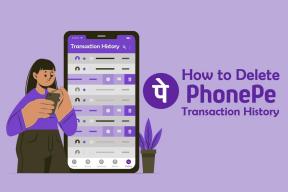Zmień port nasłuchiwania dla Pulpitu zdalnego
Różne / / November 28, 2021
Zmień port nasłuchiwania dla Pulpitu zdalnego: Pulpit zdalny to bardzo ważna funkcja systemu Windows, która umożliwia użytkownikom łączenie się z komputerem w innej lokalizacji i interakcję z tym komputerem tak, jakby był obecny lokalnie. Na przykład jesteś w pracy i chcesz połączyć się z domowym komputerem, możesz to łatwo zrobić, jeśli RDP jest włączony na domowym komputerze. Domyślnie RDP (Remote Desktop Protocol) używa portu 3389, a ponieważ jest to wspólny port, każdy użytkownik ma informacje o tym numerze portu, co może prowadzić do zagrożenia bezpieczeństwa. Dlatego zdecydowanie zaleca się zmianę portu nasłuchiwania dla Podłączania pulpitu zdalnego i w tym celu wykonaj poniższe czynności.
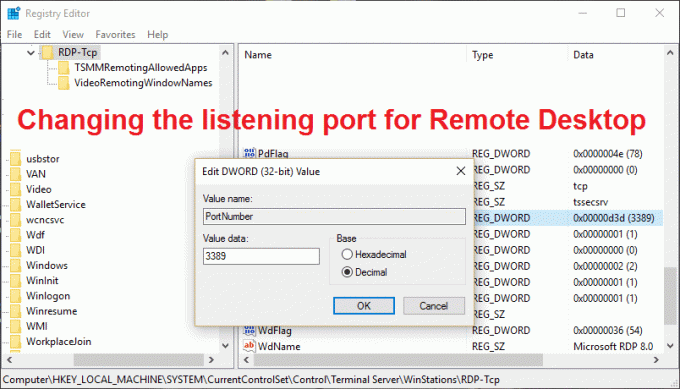
Zmień port nasłuchiwania dla Pulpitu zdalnego
Upewnij się Utworzyć punkt przywracania na wypadek, gdyby coś poszło nie tak.
1. Naciśnij klawisz Windows + R, a następnie wpisz regedit i naciśnij Enter, aby otworzyć Edytor rejestru.

2. Przejdź do następującego klucza rejestru:
HKEY_LOCAL_MACHINE\System\CurrentControlSet\Control\TerminalServer\WinStation\RDP-Tcp\
3. Teraz upewnij się, że podświetliłeś RDP-Tcp w lewym okienku, a następnie w prawym okienku poszukaj podklucza „Numer portu.“
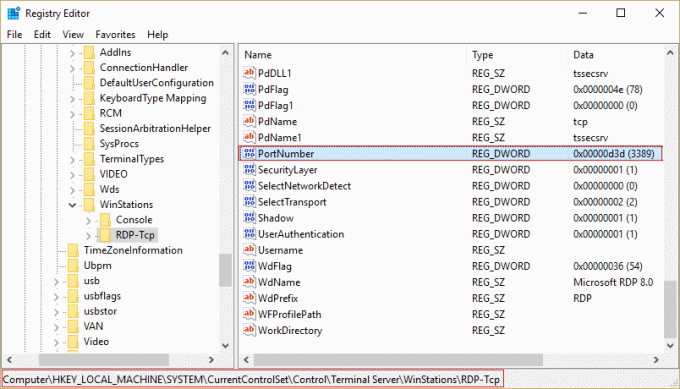
4. Po znalezieniu numeru Portu kliknij go dwukrotnie, aby zmienić jego wartość. Pamiętaj, aby wybrać Dziesiętny pod Baza, aby zobaczyć edycję jego wartości.
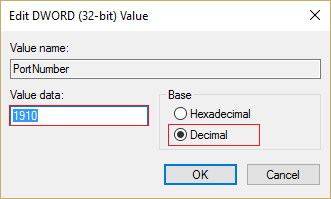
5. Powinieneś zobaczyć wartość domyślną (3389) ale aby zmienić jego wartość wpisz nowy numer portu pomiędzy 1025 i 65535i kliknij OK.
6. Teraz za każdym razem, gdy próbujesz połączyć się z komputerem domowym (dla którego zmieniłeś numer portu) za pomocą Podłączania pulpitu zdalnego, upewnij się, że wpisałeś nowy numer portu.
Notatka: Może być również konieczna zmiana konfiguracja zapory aby zezwolić na nowy numer portu, zanim będziesz mógł połączyć się z tym komputerem za pomocą Podłączanie pulpitu zdalnego.
7. Aby sprawdzić wynik, uruchom cmd z uprawnieniami administracyjnymi i wpisz: netstat -a
Dodaj niestandardową regułę ruchu przychodzącego, aby zezwolić na port przez Zaporę systemu Windows
1. Naciśnij klawisz Windows + X, a następnie wybierz Panel sterowania.

2. Teraz przejdź do System i zabezpieczenia > Zapora systemu Windows.

3.Wybierz Zaawansowane ustawienia z menu po lewej stronie.
4. Teraz wybierz Reguły wewnętrzne po lewej.
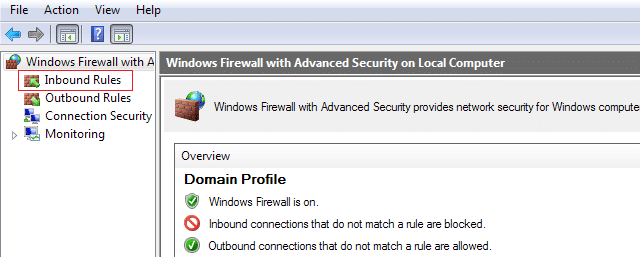
5.Idź do Akcja następnie kliknij Nowa zasada.
6.Wybierz Port i kliknij Dalej.
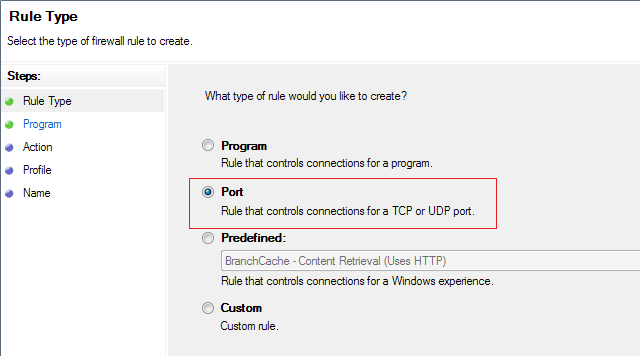
7.Następnie, wybierz TCP (lub UDP) i Określone porty lokalne, a następnie określ numer portu, dla którego chcesz zezwolić na połączenie.
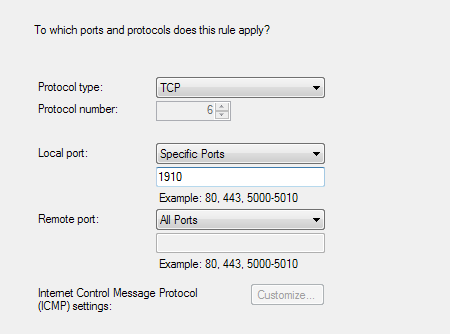
8.Wybierz Zezwól na połączenie w następnym oknie.
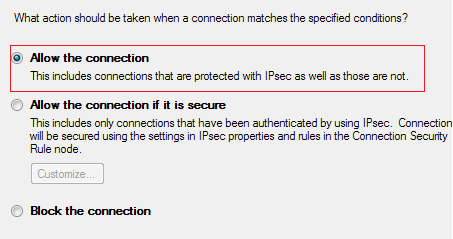
9. Wybierz opcje, których potrzebujesz z Domena, prywatna, publiczna (prywatna i publiczna to typy sieci, które wybierasz podczas łączenia się z nową siecią, a system Windows prosi o wybranie typu sieci, a domena jest oczywiście Twoją domeną).
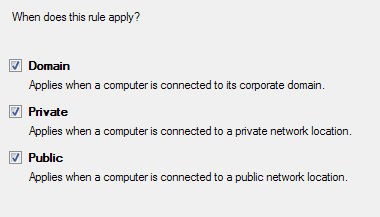
10.Na koniec napisz Nazwa i opis w oknie, które pokazuje dalej. Kliknij Skończyć.
Polecany dla Ciebie:
- Napraw Internet Explorer nie może wyświetlić błędu strony internetowej
- Przywróć TrustedInstaller jako właściciel pliku w systemie Windows
- Napraw ustawienia jasności systemu Windows 10, które nie działają
- 5 sposobów naprawy systemu Windows wykrył konflikt adresów IP
To wszystko, czego skutecznie się nauczyłeś Jak zmienić port nasłuchiwania zdalnego pulpitu? jeśli nadal masz jakieś pytania dotyczące tego postu, możesz je zadać w sekcji komentarzy.